Zapisałeś obraz ze strony, ale jest on w formacie WEBP i nie możesz go otworzyć w ulubionym programie graficznym? Zobacz, jak konwertować obrazy z formatu WEBP na JPG lub PNG, aby otwierać je w dowolnych programach i przeglądarkach graficznych.

WebP to format graficzny przygotowany przez Google specjalnie na potrzeby stron internetowych. Umożliwia zapisanie i wyświetlanie obrazu na stronie w wysokiej jakości przy zachowaniu niskiej wagi pliku. Obsługuje również PNG, więc można go wykorzystywać zarówno do zwykłych obrazków jak i do elementów z przezroczystością (np. logo). Jeśli jednak zapiszemy taki plik ze strony na dysk komputera, to może się okazać, że ulubiony program graficzny go nie otworzy. Co wtedy?
Konwersja WebP na JPG lub PNG bez instalowania dodatkowych programów
Wiele programów graficznych nie posiada domyślnie obsługi WebP i wymaga doinstalowania specjalnych wtyczek. Jest jednak taki jeden program, który radzi sobie z tym formatem bez konieczności instalowania czegokolwiek w systemie. Jest nim... Paint. Tak, Paint obsługuje format WebP. Co więcej, można za jego pomocą zapisać zdjęcie WebP do formatu JPG lub PNG na potrzeby innych programów.
W Windows 10 kliknij prawym przyciskiem myszy na pliku WebP i wybierz opcję „Otwórz za pomocą > Paint“. Obrazek zostanie otwarty w Paincie, w całej okazałości.
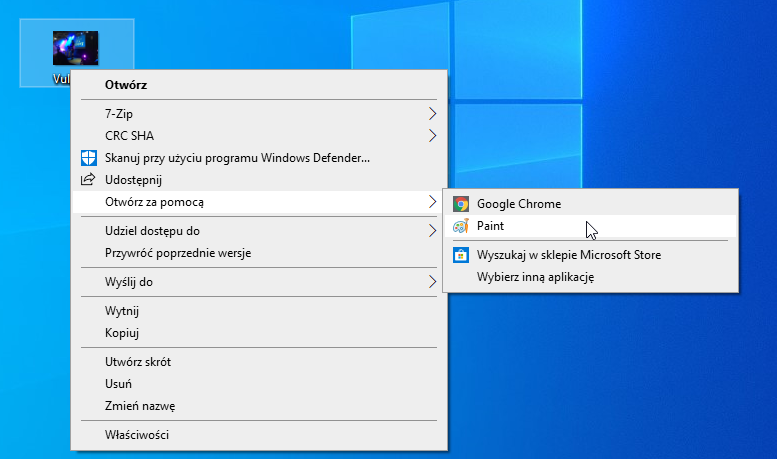
Rozwiń teraz menu „Plik > Zapisz jako“, a następnie wybierz format docelowy, w którym chcesz zapisać plik. Do dyspozycji masz PNG, JPEG, BMP i GIF.
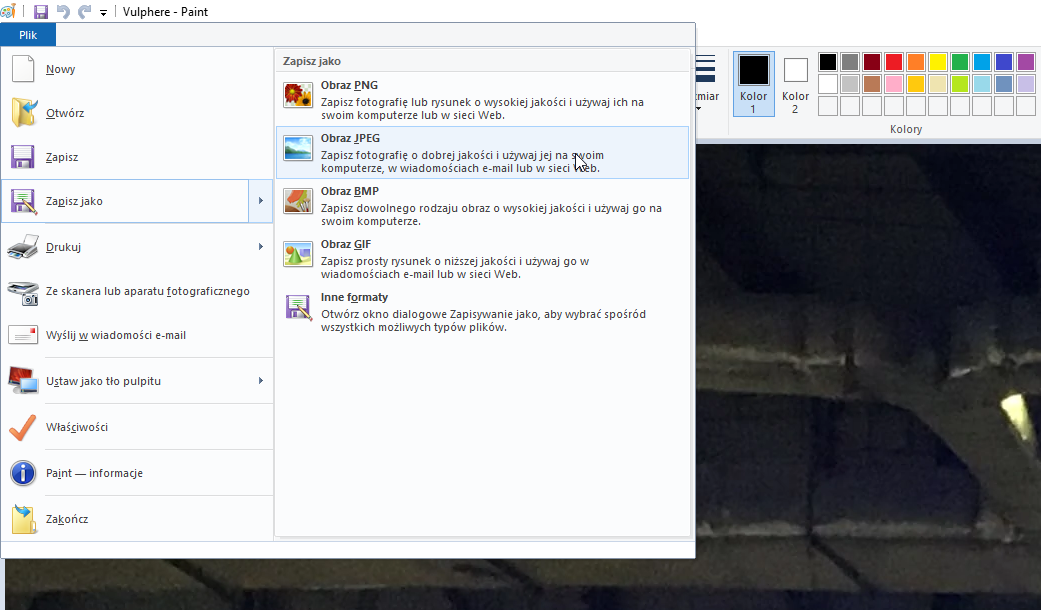
W ten sposób możesz bardzo szybko przekonwertować pojedyncze grafiki w WebP na inny format.
Masowa konwersja WebP do JPG i PNG za pomocą XNConvert
Gdy mamy naprawdę dużo plików WebP, to warto użyć konwertera, który masowo je przetworzy i zapisze w innym formacie. XNCovert to darmowe narzędzie, dostępne na Windowsa, Linuksa oraz macOS. Umożliwia szybkie, masowe konwertowanie obrazów między różnymi formatami. W ten sposób można masowo przekonwertować dowolną ilość obrazów w formacie WebP do JPG/PNG.
Po zainstalowaniu narzędzie XNConvert w wersji dla swojego systemu operacyjnego uruchom program. W górnej części znajdziemy zakładki, które pozwalają uzyskać dostęp do różnych funkcji. Nas interesują tylko dwie - wejście oraz wyjście.
W sekcji „Wejście“ wskażemy pliki WebP do konwersji, a w sekcji Wyjście ustawimy format docelowy (JPG lub PNG) i folder, w którym mają być zapisane zdjęcia po konwersji.
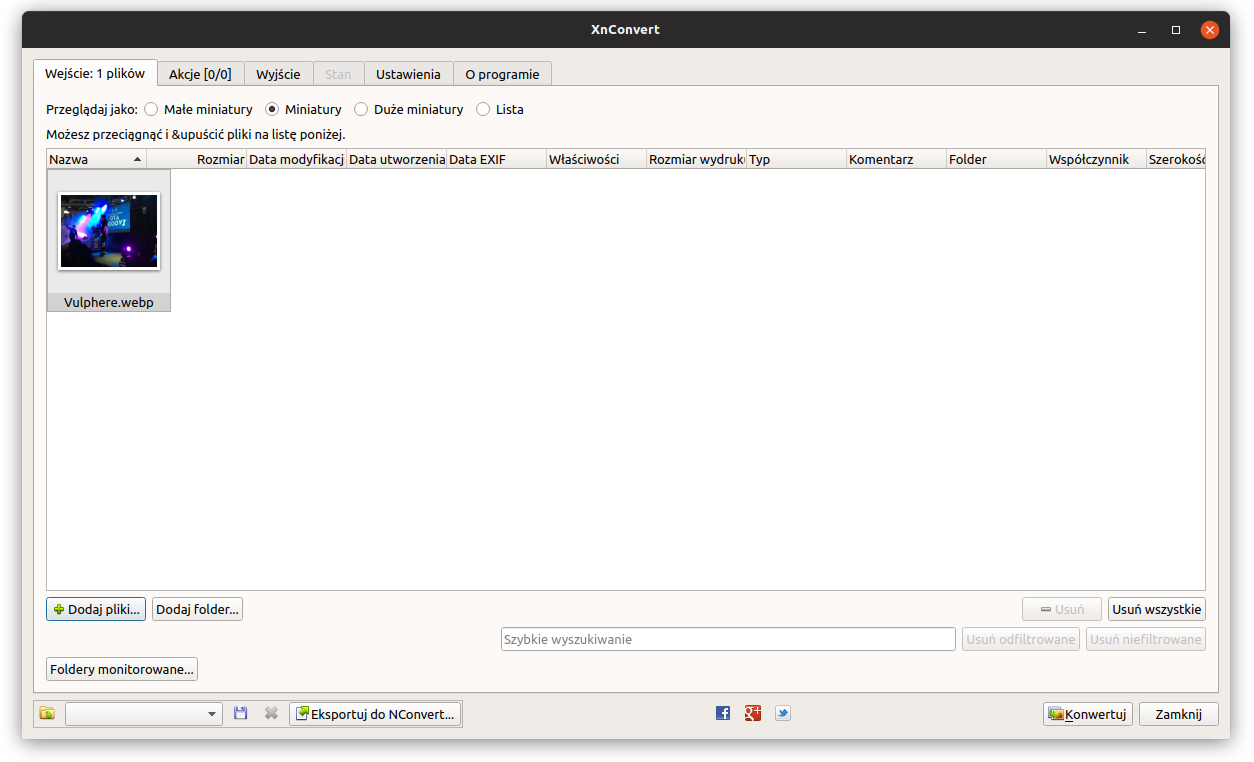
Wejdź do zakładki „Wejście“ i kliknij w przycisk „Dodaj pliki“. W nowym oknie wskaż pliki WebP, które chcesz przekonwertować. Pliki zostaną dodane i wyświetli się ich podgląd. Gdy dodajesz już wszystkie pliki WebP do przekonwertowania, przejdź do zakładki „Wyjście“.
W zakładce „Wyjście“ musisz wskazać folder docelowy, a także format graficzny, do którego mają zostać wcześniej wskazane obrazy przekonwertowane. Na samej górze obok pola „Folder“ kliknij w ikonę z trzema kropkami i wskaż folder docelowy.
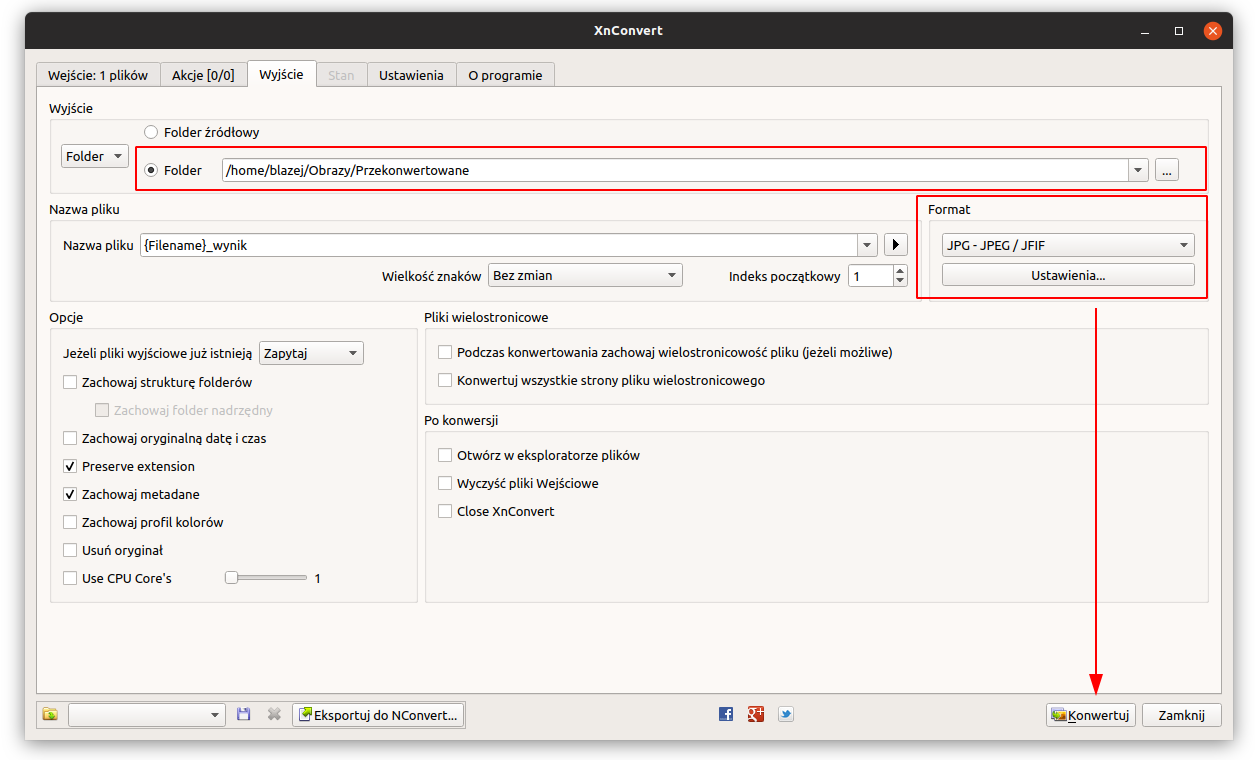
Następnie poniżej, w sekcji „Format“, wybierz z rozwijanego menu, do jakiego formatu przekonwertować materiały (JPG, PNG lub inne).
Po wybraniu plików i wskazaniu ustawień docelowych konwersji, kliknij w przycisk „Konwertuj“ w dolnym prawym rogu. XNConvert przekonwertuje wskazane obrazy i będą one dostępne w nowym formacie w wybranym przez nas folderze.
